目次
あなたのような読者は、MUOをサポートするために役立ちます。当サイトのリンクを使って購入された場合、アフィリエイト報酬が発生する場合があります。もっと読む
Macに保存してある写真のEXIFデータを見ると、たくさんの貴重な情報を得ることができます。
EXIF(Exchangeable Image File Format)データとは、スマートフォンやカメラが画像を撮影した際に記録するメタデータの一種です。このデータから、撮影した機器、シャッタースピード、焦点距離、撮影日時、撮影場所など、画像に関するさまざまな情報を知ることができます。
以下では、Macで画像のEXIFデータを見るための4つの簡単な方法について説明します。
方法1.Finder を使って画像の EXIF データを表示する
Finderは、macOSのデフォルトのファイルマネージャです。ファイルシステム全体に素早くアクセスでき、ファイルに関連する様々な操作に役立つ便利な機能がいくつかあります。
プレビューは、そんなFinderの機能の一つです。Finderの右ペインにウィンドウを表示し、画像の基本的なメタデータをすべて確認することができます。ここでは、その使い方を紹介します。
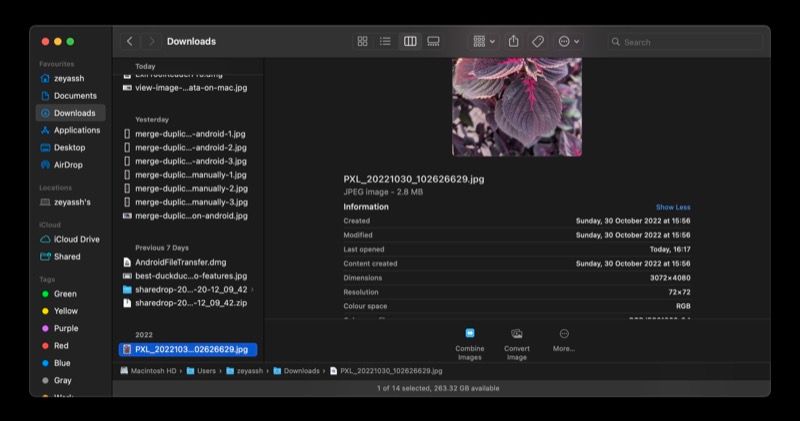
Finder は右側のプレビューウィンドウに、作成日、変更日、寸法、解像度、ISO、絞り値など、利用可能な情報を多数表示します。情報の横にある[さらに表示]をクリックすると、より多くの情報が表示されます(非表示の場合)。
方法2.プレビューで画像のEXIFデータを見る
Finderアプリでは画像のメタデータをすぐに見ることができますが、同じものの詳細版を表示することはできません。アルファチャンネル、被写体距離、被写体範囲、GPS位置など、画像に関するすべてを知りたい場合は、代わりにプレビューの詳細情報インスペクタ機能を使用する必要があります'。
そこで、以下の手順でプレビューアプリを使用してEXIFデータを表示します。
次に、
します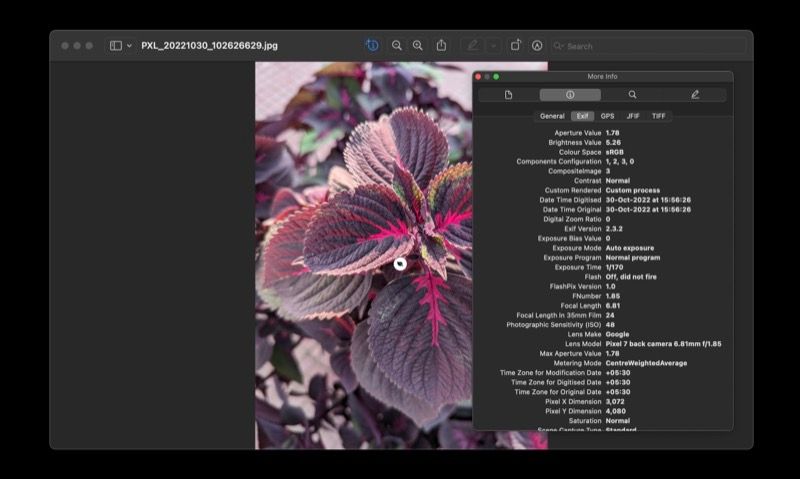
プレビューでは小さなウィンドウで表示されるため、ウィンドウの隅にカーソルを置いて拡大すると、より詳細な情報を見ることができます。
方法3.写真を使って画像のEXIFデータを表示する
すべてのAppleデバイスで写真を同期している場合、写真アプリから写真にアクセスすることができます。この場合、画像のメタデータを表示したい場合、Appleは限定的ではありますが、写真アプリからすぐにそれを行うことができます。
ここで必要なのは'。
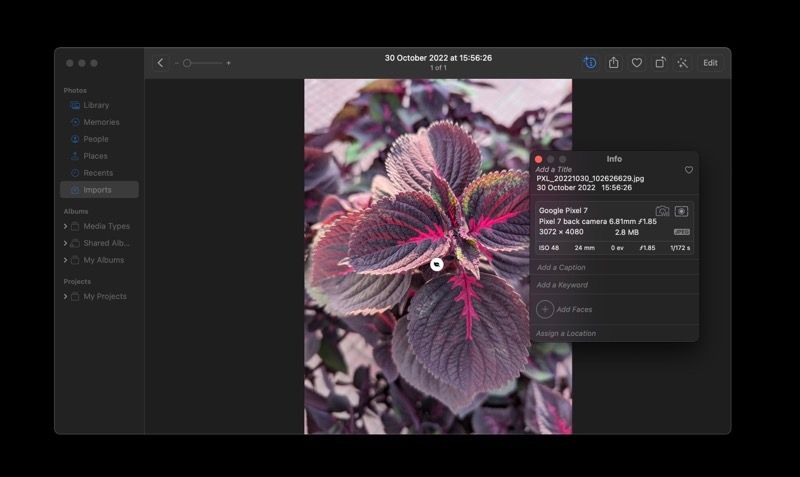
写真では、画像に関するすべての基本的なEXIFデータが小さな情報ウインドウに表示されます。ここでは、撮影日時、デバイス名、解像度、焦点距離、シャッタースピード、ISO、ファイル形式、撮影地などの詳細が確認できます。
方法4.サードパーティアプリを使用してEXIFデータを表示する
これまで述べたすべての方法は、Mac上の画像に関する基本的なEXIFデータへの迅速かつ容易なアクセスを提供します。しかし、それらのどれも、様々な画像のメタデータのプロパティの組織的かつ包括的なビューを提供していません。
そこで、ExifTool ReaderのようなサードパーティのEXIFビューワの出番です。ExifTool Readerは、大量の画像のメタデータを一度に見ることができる無料アプリです。
ダウンロードするExifTool Reader(無料)
ExifTool ReaderをMacにインストールした後、以下の手順で画像のメタデータを表示することができます。
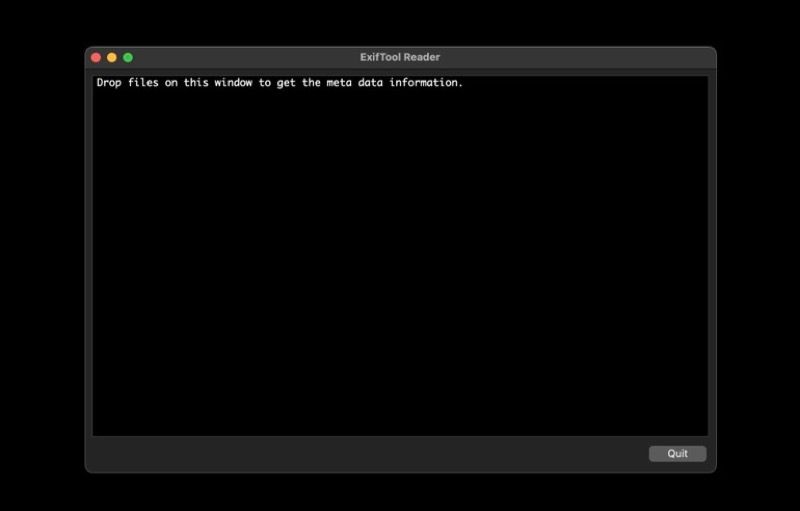
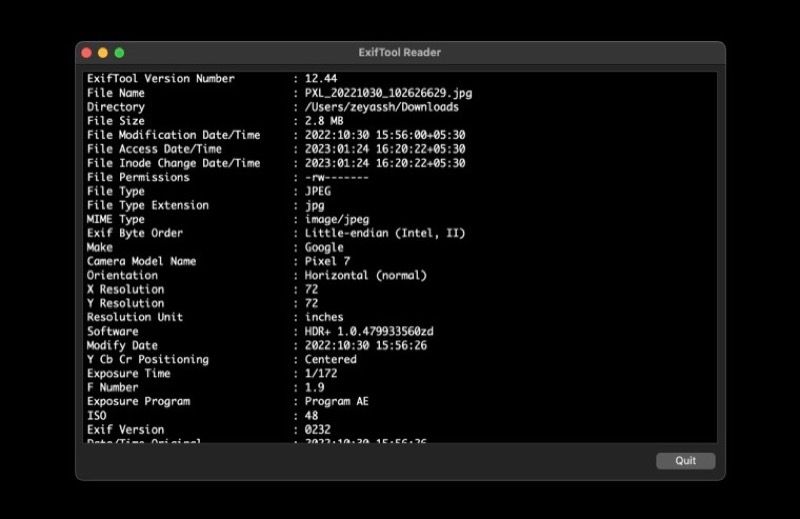
ご覧のように、このデータは、方向、シーンタイプ、視野、XMPツールキットなど、他の方法で提供されるものよりもかなり多様です。
複数の画像をExifTool Readerにドラッグ&ドロップすることもできますが、ウィンドウが乱雑になるため、お勧めしません。
メタデータは有用だが、必ずしも有用ではない
EXIFデータには、画像に関するさまざまな情報が含まれています。そのため、これらの情報を知ることで、画像のさまざまな側面を把握し、写真の勉強や上達に役立てることができます。
ただし、メタデータは便利なものですが、プライバシーのリスクもあることを覚えておいてください。したがって、画像(または他の種類のファイル)をオンラインで頻繁に共有する場合は、最初にそのEXIFデータを削除することをお勧めします。








